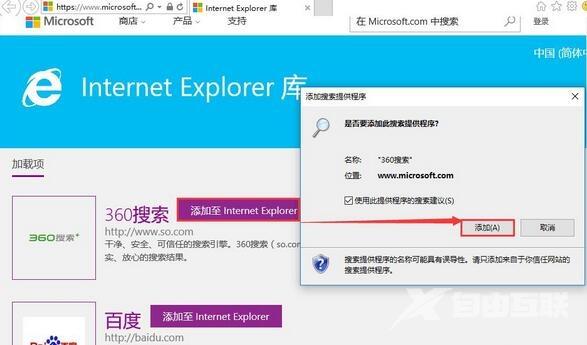win10如何修改ie浏览器默认搜索引擎?ie作为Windows系统自带的浏览器,很多用户不满意其默认的必应引擎,想要改成百度等搜索引擎,这时候要怎么进行修改呢?下面小编就跟大家一起进入
win10如何修改ie浏览器默认搜索引擎?ie作为Windows系统自带的浏览器,很多用户不满意其默认的必应引擎,想要改成百度等搜索引擎,这时候要怎么进行修改呢?下面小编就跟大家一起进入其中看看吧。
win10怎么修改ie浏览器默认搜索引擎?
1、打开ie浏览器,选择右上角的工具栏按钮,点击管理加载项。
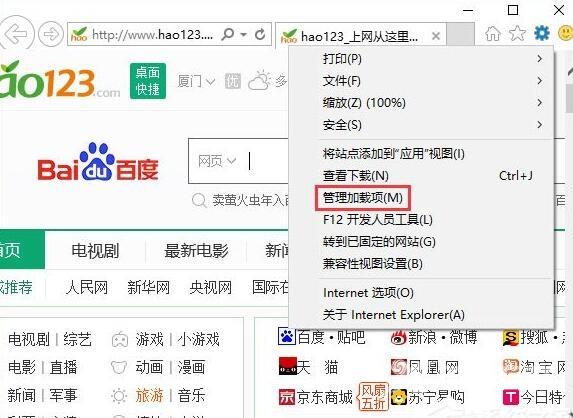
2、选中管理加载项后进入加载项管理界面,在左侧点击搜索提供程序,在右侧选择需要使用的搜索引擎,但是右侧如果没有合适的那么点击底部的查找更多搜索提供程序(F)选项。
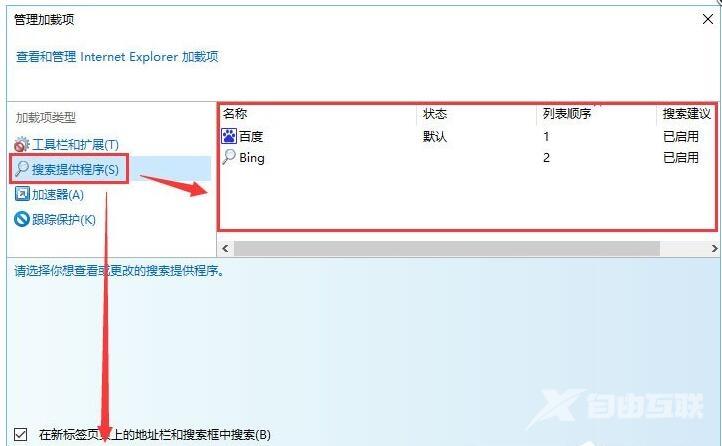
3、此时会跳出许多搜索引擎,喜欢哪个点击后面的添加至Internet explorer即可。
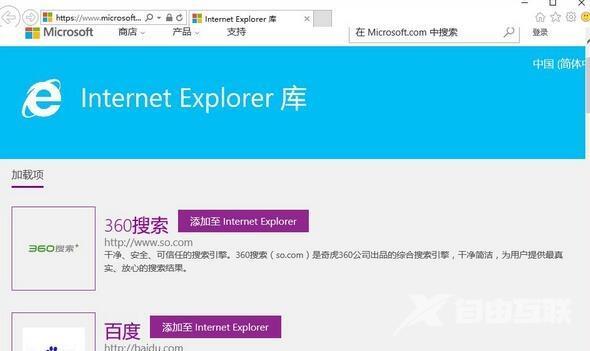
4、此时会弹出是否添加搜索提供程序界面,我们按需求进行设置,最后点击【添加】即可!